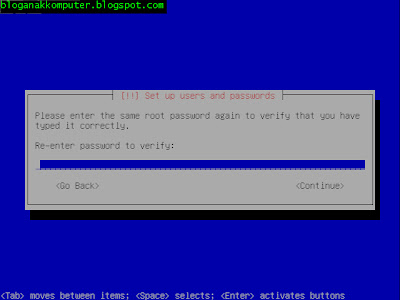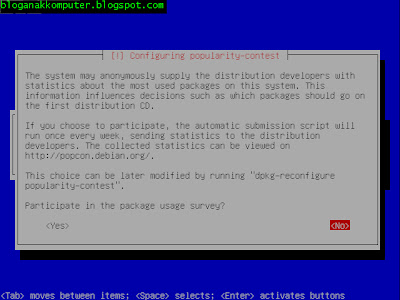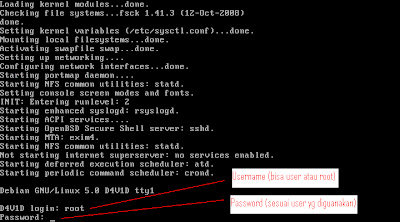Membangun DHCP Server pada Debian 5 (Lenny)
DHCP (Dynamic Host Configuration Protocol) adalah sebuah mekanisme yang memunkinkan sebuah server untuk memberikan IP Address secara dinamik bagi client. Client melakukan permintaan IP Address kepada server, dan server memberikan alokasi bagi si client tersebut. Mekanisme ini akan sangat memberikan keuntungan bagi manajemen jaringan di karenakan proses setting IP Address tidak harus dilakukan manual untuk setiap client yang ada.
1. Instalasi
Software yang diperlukan untuk membuah sebuah service DHCP adalah dhcp3-server. Untuk melakukan instalasi dhcp3-server lakukan perintah:
D4V1D:~# mount /dev/dvd /cdrom (berfungsi untuk mengenalkan cd installernya / proses mounting)
D4V1D:~# apt-get install dhcp3-server (untuk proses instalasi)
2. Konfigurasi
File konfigurasi dhcp3-server terletak di file /etc/dhcp3/dhcpd.conf. Gunakan editor nano untuk melakukan editing terhadap file konfigurasi tersebut. Sebelum melakukan konfigurasi DHCP Server, beberapa hal harus kita perhatikan diantaranya:
1. Alokasi IP Address yang akan diberikan kepada client harus berada satu network dengan IP Address server
2. Tentukan rentang IP Address yang akan diberikan kepada client tersebut
3. Alokasi IP Address untuk si client harus pula dilengkapi dengan subnet, netmask, dns server, gateway, broadcast
Edit file dhcpd.conf dengan perintah:
D4V1D:~# nano /etc/dhcp3/dhcpd.conf
Contoh konfigurasi DHCP yang saya buat, sesuai dengan IP yang telah kita setting pada pembuatan Router sebagai berikut.
# A slightly different configuration for an internal subnet.
subnet 192.168.1.0 netmask 255.255.255.192 {
range 192.168.1.10 192.168.1.20;
option domain-name-servers 172.16.16.1;
option domain-name "bloganakkomputer.com";
option routers 192.168.1.1;
option broadcast-address 192.168.1.63;
default-lease-time 600;
max-lease-time 7200;
Jangan lupa lakukan proses restart terhadap service setiap kali kita melakukan perubahan pada
file konfigurasi:
D4V1D:~# /etc/init.d/dhcp3-server restart
3. Pengujian
Pengujian di Client
Untuk melakukan pengujian di sisi client, beberapa hal harus dilakukan diantaranya:
1. Pastikan server dan client saling terkoneksi
2 . Lakukan proses pengaturan di sisi client bahwa settip IP Address di lakukan secara automatic.
1. Ikuti langkah-langkah berikut untuk melakukan setting di sisi client:
Klik menu start - Control Panel
Pilih Network Connection
Pilih Local Area Network - klik kanan mouse - pilih Properties
Pilih Internet Protocol (TCP/IP) - Pilih Properties
Pilih opsi Obtain an IP address automatically
2. Setelah langkah diatas dilakukan, kita harus melakukan pengujian terhadap layanan service DHCP dari server. Ikuti langkah berikut:
(a) Klik menu start - run ketik "cmd" . Maka akan muncul halaman dos prompt
(b) Pada halaman Dos prompt tersebut lakukan perintah ipconf ig /release, pastikan bahwa IP address
dari interface berubah menjadi 0.0.0.0
(c) Masih pada halaman yang sama ketikkan perintah ipconf ig /renew untuk memperoleh IP Address
dari server.
(d) Bila tidak terjadi kesalahan seharusnya client sudah mendapat IP Address dari server.
Perhatikan gambar berikut yang membuktikan bahwa DHCP Server telah bekerja dan client memperoleh IP Address dari server.
Jika kita lihat Propertiesnya akan terlihat sebagai berikut.
Lalu coba kita ping gatewaynya..
Jika hingga langkah ini kita telah mendapat IP dari server dan ping gateway lancar berarti DHCP Server yang kita buat telah dapat berjalan dengan baik.
Sekian tutorial tentang DHCP server dan selamat mencoba.